Un des problèmes les plus ennuyants sur Windows (Windows 7, Windows 8, Windows 10 et Windows 11) est d'avoir un écran noir.
C'est ennuyant dans la mesure où il n'y a pas de code erreur ni de message vous indiquant une quelconque démarche à suivre.
Et si on sait qu'un écran noir peut se produire pour de nombreuses raisons, il devient rapidement difficile de garder son sang froid.
Il peut s'agir d'un problème lié à une mise à jour récente du pilote de votre carte graphique ou à une connexion physique entre l'écran et la carte vidéo.
Vous pouvez aussi rencontrer ce problème lors de la mise à niveau de votre système ou lors de l'application d'une nouvelle mise à jour cumulative.
ça peut même arriver à l'improviste.
Mais quelle qu'en soit la raison, il existe plusieurs façons de déterminer la cause et de résoudre ce problème, que vous ayez accès à votre système ou non.
C'est ce dont nous parlerons dans cet article.
Lorsque vous avez un défaut d'affichage sur votre ordinateur, il peut y avoir plusieurs raisons à ce comportement, notamment des problèmes de matériel, de logiciel ou une combinaison des deux.
Tout au long de cet article, je vais donc essayer de présenter les problèmes et les solutions possibles cas par cas et cela aussi bien pour un PC de bureau que pour un PC portable.
Cas n°1 : un écran noir au démarrage de l'ordinateur
Le premier problème que nous allons essayer de résoudre est le suivant :
Vous mettez en marche votre PC et il n'affiche rien. Et par rien, je veux dire, rien dès qu'il s'allume.
Pour Un Ordinateur De Bureau
Pour résoudre le problème, il faut procéder par étapes:
Étape n°1 - Débrancher complètement le PC
Étape n°2 - Vérifier les connexions

Étape n°3 - Tester le moniteur sur un autre PC
Arrivé à cette étape, nous avons deux problèmes possibles
Si la panne vient de l'écran
S'il s'avère que le problème provient du moniteur, vous devez soit le réparer soit le remplacer.
je vous conseille vivement d'en acheter un nouveau, puisque dans la plupart des cas, une réparation équivaut à une rechute rapide qui se transforme en panne récurrente.
Si la panne vient du PC
Si la panne vient de l'ordinateur, il y a plusieurs solutions à envisager.
cependant, la première chose à faire est de démonter le boitier pour nettoyer les composantes internes de la carte mère.
Vous trouverez sans aucun doute beaucoup de poussière.
Et c'est cette poussière qui peut être à l'origine de mauvais contact et en toute évidence de l'écran noir.
Voici ce que vous devez faire:
- 1Nettoyer les barrettes mémoires

- 2Faites une remise à zéro des paramètres

Pour les utilisateurs les plus techniques, il suffit de démonter et de remonter la chevalière "CMOS" sur la carte mère.
Tous ces tests et tous ces éléments de résolution sont ceux effectués en premier lieu.
S'ils ne fonctionnent et n'aboutissent pas à la résolution de l'écran noir, il serait préférable de contacter un technicien ou d'avoir une assistance.
Pour Un Ordinateur Portable
Un écran noir pc portable peut être causé par un afficheur défectueux.
Pour le vérifier, il suffit de connecter votre ordinateur à un moniteur externe que ce soit un écran de bureau ou même un téléviseur.
Étape n°1 - Tester sur un moniteur externe
Si vous doutez que l'écran noir pc portable est causé par un afficheur HS, il est facile de le vérifier
Pour le vérifier, il suffit de connecter votre ordinateur à un moniteur externe que ce soit un écran de bureau ou même un téléviseur.

Si l'affichage se fait normalement sur le moniteur externe, c'est l'afficheur de votre ordinateur portable qui est défectueux.
Dans ce cas, il faut contacter un professionnel.
Étape n°2 - Nettoyer les barrettes mémoires
Si même un moniteur externe affiche un écran noir, la seconde étape est de nettoyer les barrettes mémoires.
Mais pour y accéder, il faut démonter la coque de votre ordinateur.

Il ne s'agit pas de remonter et démonter les barrettes une dizaine de fois.
Mais plutôt 3 ou 4 fois en bien nettoyant la poussière.
Cas n°2: Écran noir au démarrage de Windows
Si vous voyez un écran noir après vous être connecté à Windows 10 et que vous pouvez toujours utiliser le curseur de la souris, cela pourrait être un problème avec l'Explorateur Windows.
Pour y remédier :
Étape n°1 - Afficher le gestionnaire des tâches
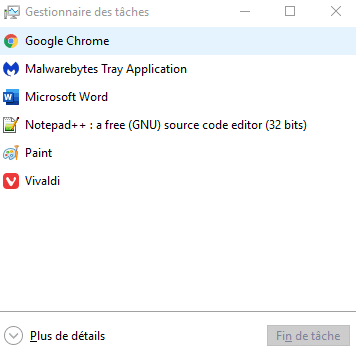
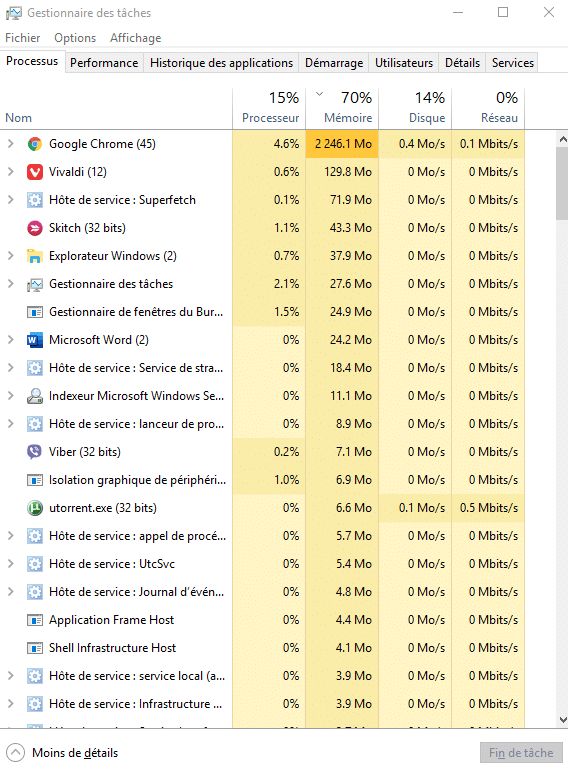
Étape n°2- Redémarrer l'explorateur Windows
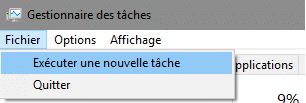
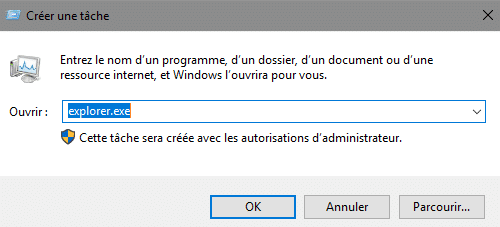
Logiquement, cette procédure devrait résoudre votre problème d'écran noir, s'il est causé par un crash de l'explorateur Windows.
Réparer l'écran noir Windows avec le mode sans échec
Une autre solution consiste à redémarrer en mode sans échec pour résoudre le problème lié à un écran noir Windows.
Le mode sans échec, et ce pour tous les utilisateurs, vous permettra de désinstaller un pilote graphique défectueux, un jeu ou une application. Mais l'opération la plus efficace est de restaurer votre système à une date antérieure à laquelle il n'y avait pas de problème d'écran noir.
Si vous êtes sur Windows 7 ou Windows 8, il suffit de redémarrer votre PC et d'appuyer sur la touche "F8" pour activer le mode sans échec.
Pour Windows 10 ou Windows 11, il faut activer le mode avant de l'utiliser.
Voici toute la procédure expliquée en détail dans ce tutoriel :
Mode Sans Échec Windows 10: Comment Le Réactiver Et L'utiliser?
Une fois que votre système entre en mode sans échec, vous aurez plusieurs possibilités à essayer comme :
Désinstaller le pilote graphique
L'écran noir vient généralement d'un pilote graphique incompatible.
Vous devez le désinstaller pour pouvoir le réinstaller correctement.
Pour désinstaller un pilote, voici la procédure à suivre :
Étape n°1 - Le gestionnaire des périphériques
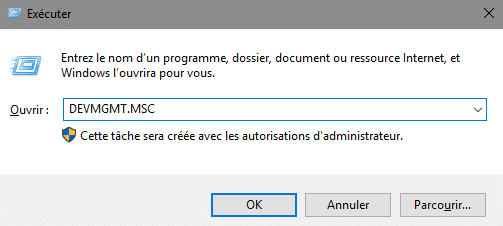
Étape n°2 - Désinstaller le pilote graphique
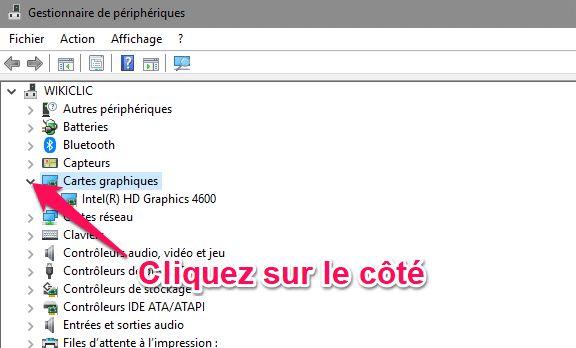
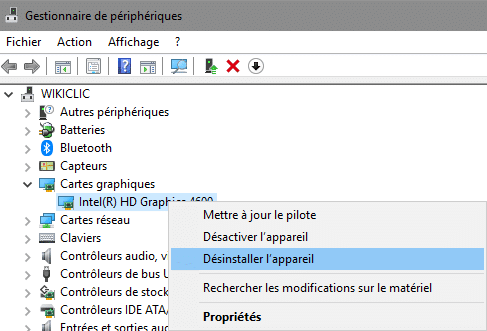

Après le redémarrage du PC, vous devrez réinstaller le pilote graphique.
Et pour ceux qui ne sont pas à l'aise avec l'installation d'un pilote, lisez ce tuto détaillé :
Le Guide Ultime Pour Installer Tous Vos Pilotes Windows Comme Un Pro.
Supprimer une mise à jour Windows 10
Si l'écran noir est apparu suite à une mise à jour Windows, vous devez la désinstaller pour remédier au problème.
Voici comment faire :
Étape n°1 - Accéder aux paramètres Windows

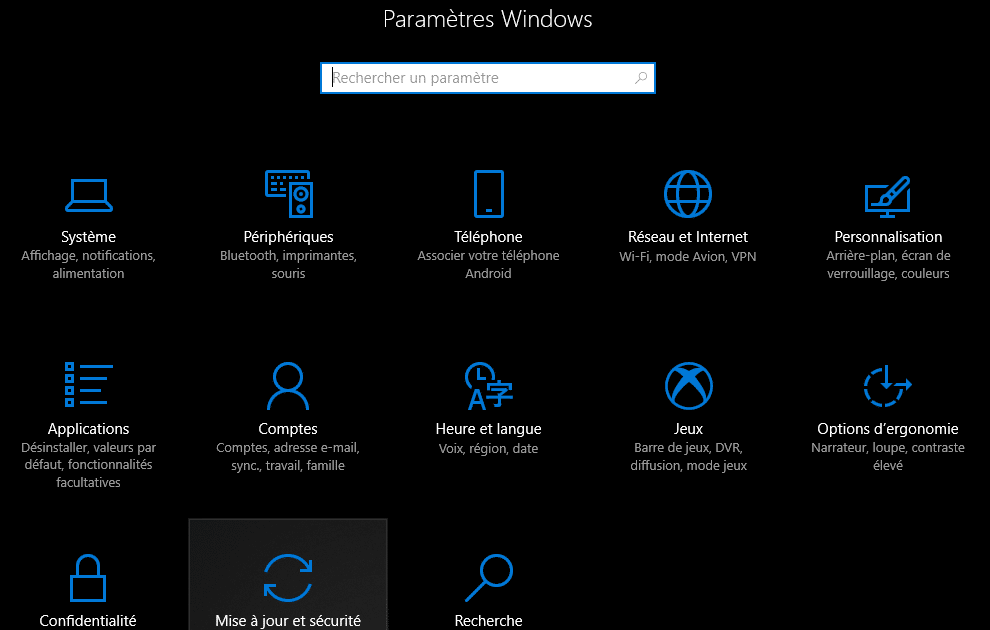
Étape n°2 - Supprimer les mise à jour
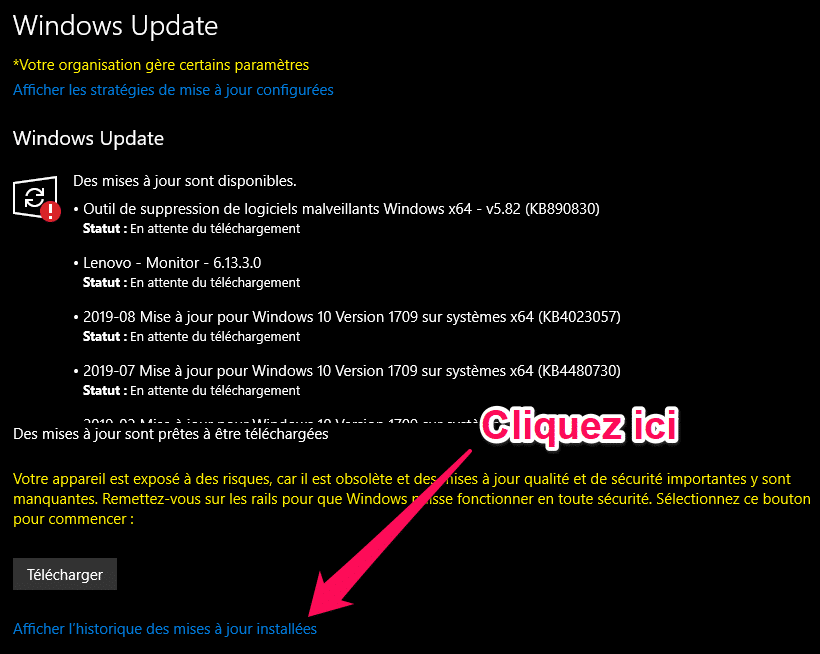
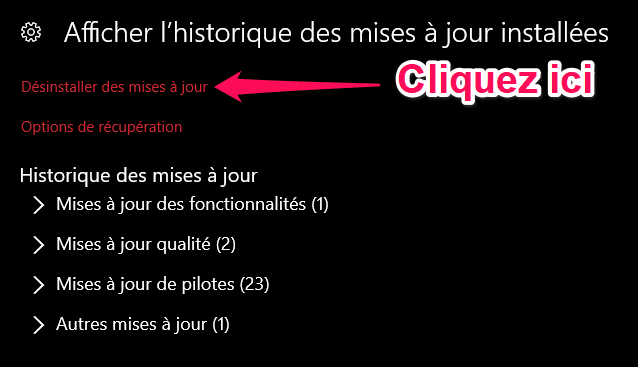
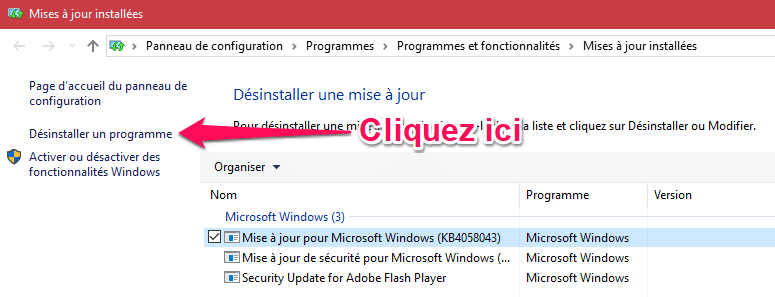
Après le redémarrage de du PC, pensez à bloquer "Windows Update" pour ne plus avoir de problème.
Voici un tuto complet sur la procédure à suivre:
Désactiver Les Mises à Jour Windows 10 Facilement Et Sans Risques.
Réinitialiser le module d'affichage principal
Rétablir l'affichage Windows
Un écran noir peut aussi être causé par un dysfonctionnement du pilote graphique.
Cela a pour effet de couper le lien entre Windows et l'afficheur.
Pour rétablir cette connexion, utiliser la combinaison de touche suivante:
Touche Windows + Ctrl + Shift + B
Vous entendrez un léger Bip si l'opération fonctionne.
Réinitialiser le périphérique d'affichage principal
En appuyant sur les touches Windows + P vous verrez les différents modes d'affichages combinés possible grâce au menu "Projeter".
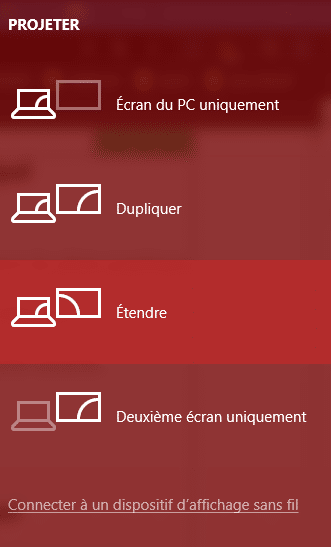
Maintenez la touche Windows et basculez entre les différents mode en appuyant sur la touche P à chaque fois.
Pour valider un mode appuyez sur la touche Entrée.
Répétez les étapes quatre fois pour permettre de parcourir tous les paramètres possibles pour voir si le l'écran noir disparaît.
Créer une nouvelle session Windows
Si le problème persiste, il serait judicieux de créer une nouvelle session.
Cela aurait pour effet de réinitialiser les paramètres système.
Et n'ayez aucune peur, vos documents et vos logiciels seront toujours accessibles.
Comme vous avez un écran noir et que vous n'avez pas accès aux paramètres Windows, nous allons réaliser la procédure en mode commande:
Étape n°1 - Accéder à l'invite de commande
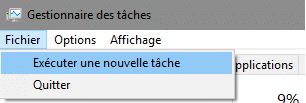
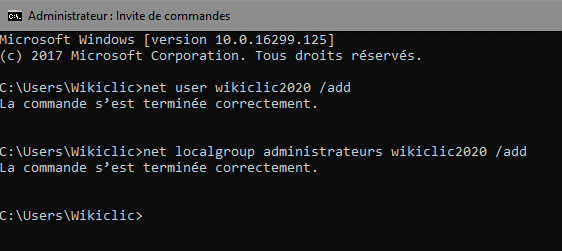
Après le redémarrage de votre ordinateur, utilisez la nouvelle session.
Vos documents de l'ancienne session sont toujours accessibles via le dossier C:\Users.
Restaurer votre système à une date antérieure
Si tout ce qui précède ne fonctionne pas, essayez de revenir à un état stable de votre système d'exploitation.
Ce processus s'appelle une restauration Windows.
Je vous explique comment créer et récupérer une restauration dans ce tutoriel :
Comment Créer Un Point De Restauration Windows 10 Hyper Facilement.
Notez qu'il vaut mieux réaliser ceci en mode sans échec.
Que Faire Pour Ne Plus Avoir D'Écran Noir ?
Tout est redevenu normal et vous n'avez plus d'écran noir ?
Il faut quand même prendre certaines précautions pour ne plus subir toute cette perte de temps.
Voici les mesures à envisager :
Optimiser Votre Démarrage Système
Le but de cette manœuvre est d'alléger le démarrage de votre système d'exploitation de façon à ne charger que le strict nécessaire et en toute évidence avoir le moins de problème technique possible.
Voilà comment faire :
Étape n°1 - Accès à la configuration
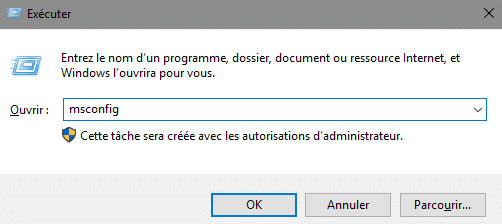
Étape n°2 - Configurer le démarrage
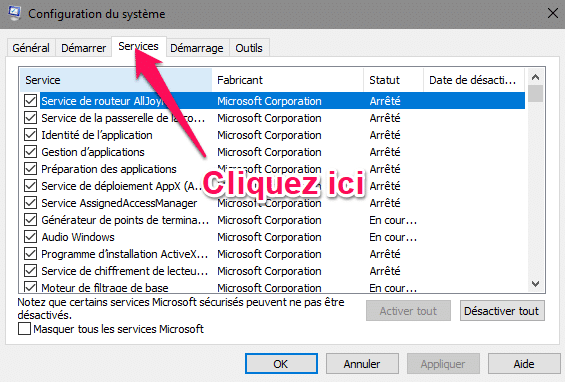
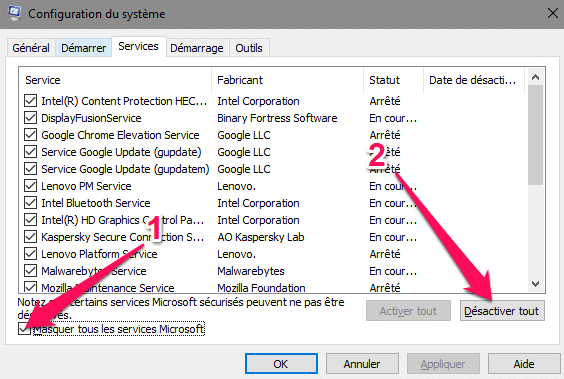
Étape n°3 - Optimiser le démarrage
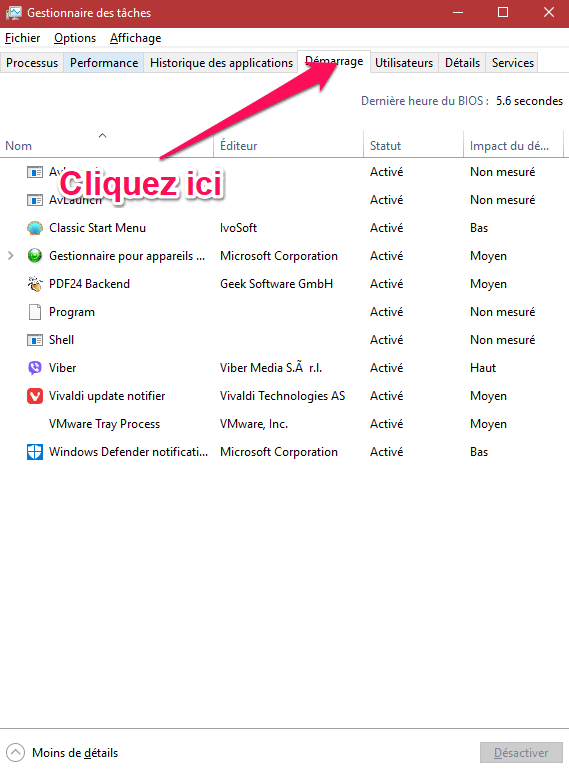
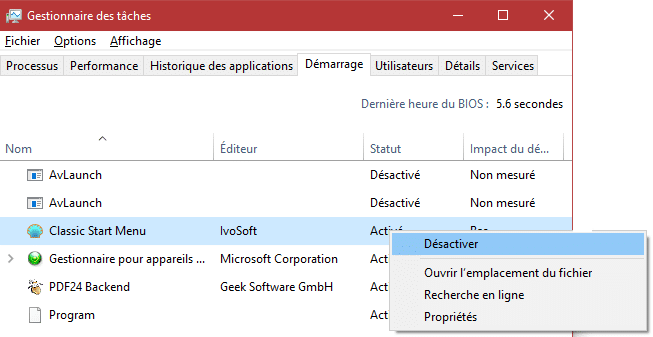
Configurer La Mise En Veille Windows
Parfois, un écran noir pc peut être causé par un déréglage des options avancées de mise en veille.
Pour éviter cela, voici la procédure à suivre :
Étape n°1 - Accéder aux options d'alimentation
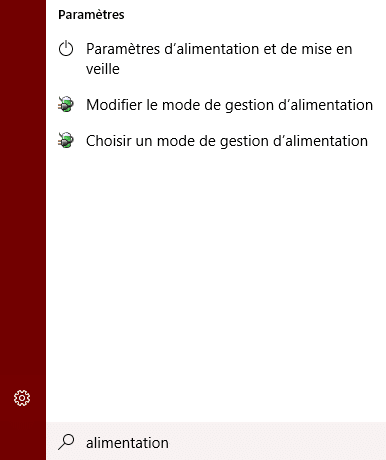
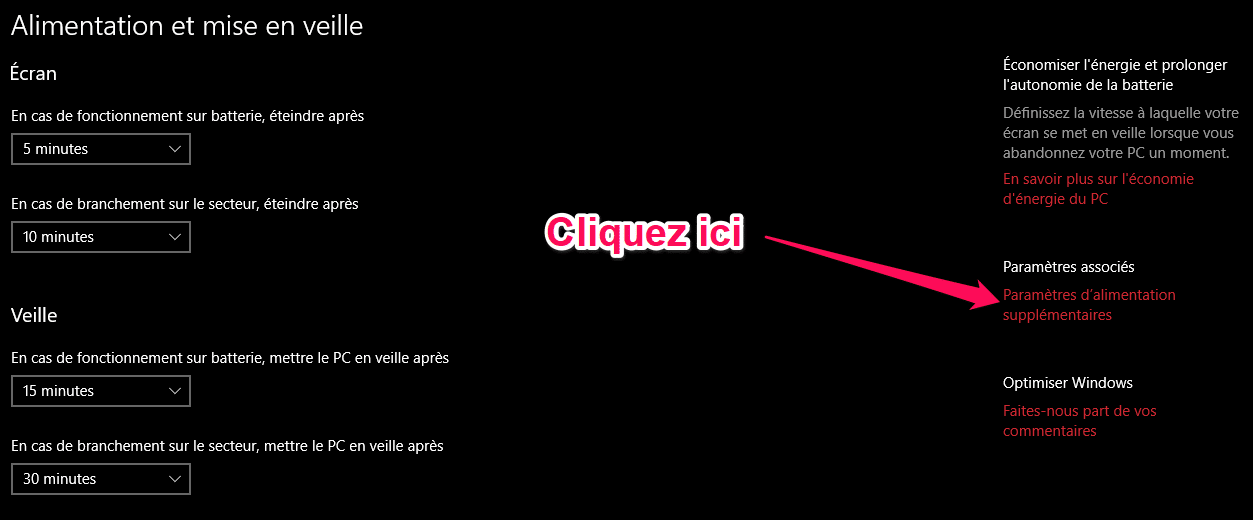
Étape n°2 - Configurer les options de veille
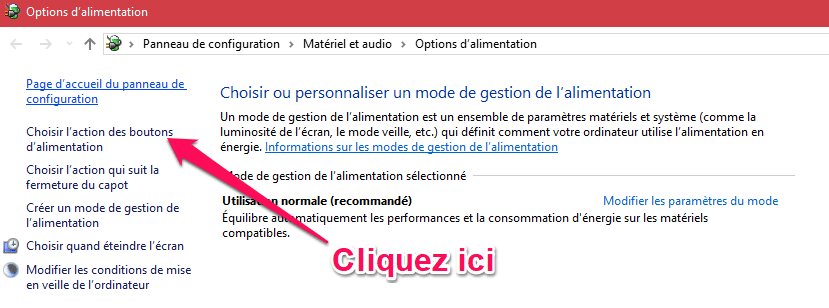
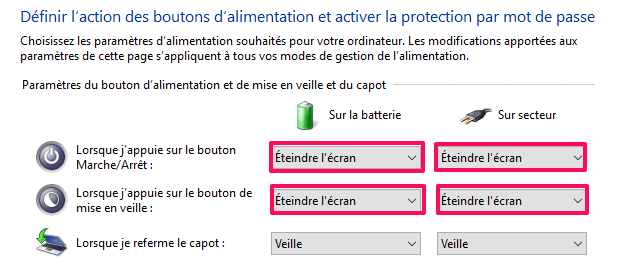
Pour les problèmes relatifs à la mise en veille Windows référez vous à ce tutoriel détaillé :
Mise En Veille Windows 10 : Tous Les Problèmes Et Toutes Les Solutions.
Réponses à quelques questions fréquentes
Un écran noir affecte-t-il mon disque dur ?
Non, un écran noir pc n'affecte pas votre disque dur.
Pendant un écran noir, la seule chose qui peut endommager votre disque dur est une coupure de courant soudaine qui entraînerait la perte ou la corruption de données.
Le crash d'un jeu peut-il être une des causes d'une panne?
Oui, un plantage de jeu peut être l'une des causes d'un écran noir sur votre ordinateur.
Cela est généralement dû à un pilote graphique obsolète ou incompatible.
Veillez donc à être à jour ainsi que d'installer les correctifs du jeu en question.
La luminosité de l'écran de mon PC portable peut-elle être affectée?
Non, la luminosité de l'écran de votre ordinateur portable ne devrait pas être affectée par cette panne.
Un écran noir pc sur votre ordinateur est simplement dû à un manque de signal vers votre moniteur. S'il y a manque de luminosité, c'est certainement causé par un autre problème.
Un virus peut-il affecter l'affichage de mon PC?
Oui, certains virus peuvent provoquer un écran noir sur votre ordinateur.
Il s'agit généralement de ransomware qui crypte votre disque dur et vous empêche de démarrer Windows.
Faites donc attention à ne pas installer du contenu non vérifié et de ne pas accéder à un site web non sécurisé.
Conclusion
J'espère vraiment que cet article vous aidera à résoudre le problème d'écran noir Windows.
Encore un dernier conseil : l'entretien de vos ordinateurs est essentiel et peut vaut éviter de perdre un temps précieux en réparation.
C'est pourquoi vous devez absolument lire ces tutos:
Comment Nettoyer son PC Lent: Le Guide Définitif.
Comment Réaliser Son Propre "Test Carte Graphique" Comme un Pro.
15 Micro-Boost Pour Accélérer Windows 10.
Installer Windows 10: Tout Ce Que Vous Devez Savoir.
Dépannage informatique : Les fiches pratiques pour un diagnostic facile.
Et si vous avez une question , n'hésitez surtout pas.



![centre-reseau-et-partage000 Err_cache_miss: Les 8 meilleures solutions [Guide Pratique]](https://wikiclic.com/wp-content/uploads/2021/07/Err_cache_miss_wikiclic.jpg)
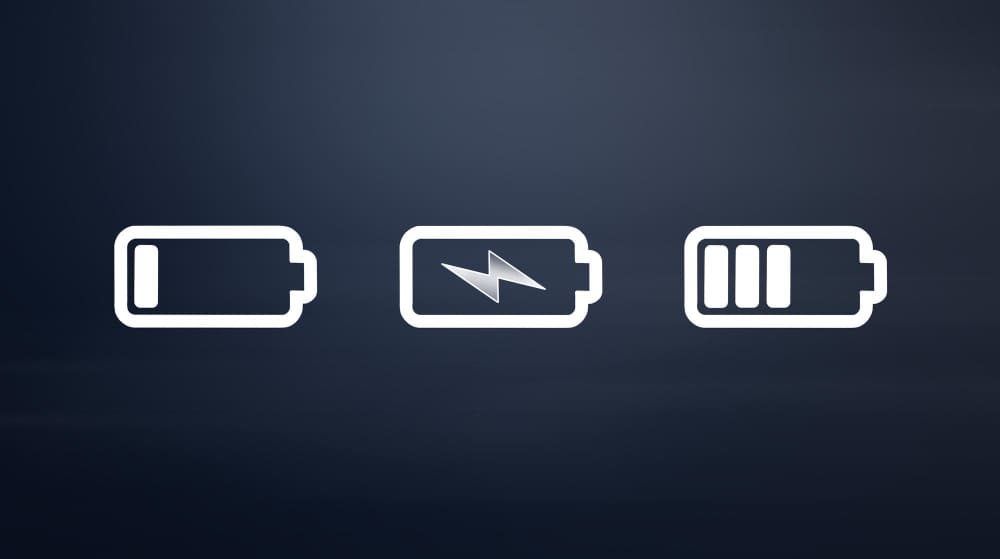

![centre-reseau-et-partage000 La solution définitive à l’erreur MSVCP100.dll [Guide Pratique]](https://wikiclic.com/wp-content/uploads/2018/05/solution-erreur-windows-wikiclic.jpg)
